路由器IP带宽控制功能设置
网络带宽控制设置 路由器设置 带宽控制IP设置

1)Windows 2000/XP参数设置:右击桌面网上邻居→选择“属性”→在网卡对应的“本地连接”选择“属性”→“常规”→“Internet协议(TCP/IP)”,查看其“属性”:若路由器为默认设置,那么主机网络参数设置为:IP:192.168.1.x(2-254)掩码:255.255.255.0网关:192.168.1.1DNS:填写当地DNS地址,下面有以WIN7系统为例的获取DNS的详细方法(XP系统的获取方法一样的)(也可将IP地址设置为自动获取,DNS建议手动指定,网关一般会自动填写)从本机获取DNS方法1:先进入这个界面然后点击“详细信息选项”,如下界面可以找到具体的DNS,网关的数据从本机获取DNS方法2:在开始选项键入CMD命令,按回车键入到如下界面然后键入ipconfig/all命令,便得到如下信息:里面有DNS,网关,最佳IP地址等详细信息。
2)Windows7参数设置:右击桌面“网上邻居”->选择“属性”,打开网络共享中心,在网络管理侧边栏中选择“更改适配器设置”:在网卡对应的“本地连接”选择“属性”→“网络”→“Internet协议版本4(TCP/IPv4)”,点击“属性”:若路由器为默认设置,那么主机网络参数设置为:IP:192.168.1.x(2-254)(最好填写DOS命令里面提示的最佳地址)掩码:255.255.255.0网关:192.168.1.1DNS:下面有详细方法从本机获取DNS方法1:先进入这个界面然后点击“详细信息选项”,如下界面可以找到具体的DNS,网关的数据从本机获取DNS方法2:在开始选项键入CMD命令,按回车键入到如下界面然后键入ipconfig/all命令,便得到如下信息:里面有DNS,网关,最佳IP地址等详细信息。
3)IP带宽控制设置指南(这里以TP-LINK740N为例)多台电脑共享上网时,为了合理分配各台电脑可使用的带宽资源,避免某台电脑占用过多带宽导致其他电脑上网异常,我们需要在路由器中设置IP带宽控制.步骤一:为电脑设置IPV4的各个属性,这便是上面的步骤,要注意已经设置的IP地址的最后一位,下面路由设置的IP地址段一定要包含已经设置的那个IP地址步骤二:设置IP带宽控制规则。
tplink450g路由器怎么设置带宽控制
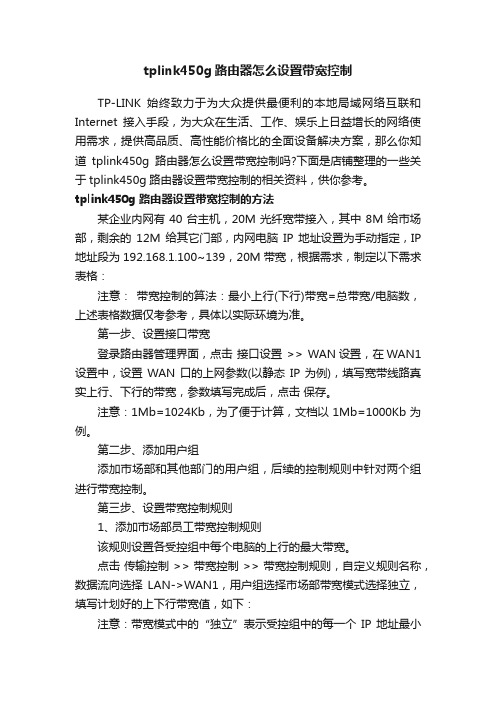
tplink450g路由器怎么设置带宽控制TP-LINK始终致力于为大众提供最便利的本地局域网络互联和Internet接入手段,为大众在生活、工作、娱乐上日益增长的网络使用需求,提供高品质、高性能价格比的全面设备解决方案,那么你知道tplink450g路由器怎么设置带宽控制吗?下面是店铺整理的一些关于tplink450g路由器设置带宽控制的相关资料,供你参考。
tplink450g路由器设置带宽控制的方法某企业内网有40台主机,20M光纤宽带接入,其中8M给市场部,剩余的12M给其它门部,内网电脑IP地址设置为手动指定,IP 地址段为192.168.1.100~139,20M带宽,根据需求,制定以下需求表格:注意:带宽控制的算法:最小上行(下行)带宽=总带宽/电脑数,上述表格数据仅考参考,具体以实际环境为准。
第一步、设置接口带宽登录路由器管理界面,点击接口设置 >> WAN设置,在WAN1设置中,设置WAN口的上网参数(以静态IP为例),填写宽带线路真实上行、下行的带宽,参数填写完成后,点击保存。
注意:1Mb=1024Kb,为了便于计算,文档以1Mb=1000Kb为例。
第二步、添加用户组添加市场部和其他部门的用户组,后续的控制规则中针对两个组进行带宽控制。
第三步、设置带宽控制规则1、添加市场部员工带宽控制规则该规则设置各受控组中每个电脑的上行的最大带宽。
点击传输控制 >> 带宽控制 >> 带宽控制规则,自定义规则名称,数据流向选择LAN->WAN1,用户组选择市场部带宽模式选择独立,填写计划好的上下行带宽值,如下:注意:带宽模式中的“独立”表示受控组中的每一个IP地址最小带宽为800Kbps,最大带宽均为1600Kbps。
2、添加其它部门带宽控制规则设置完成后,规则列表如下:3、启用带宽控制在带宽控制规则页面,选中启用普通带宽控制,(默认带宽限制功能用于没有做带宽控制的电脑,在启用带宽控制功能后,只能共享使用默认带宽中设置的带宽,无需设置),点击保存。
无线路由器IP带宽控制设置步骤

无线路由器IP带宽控制设置步骤@iefx1、获取每台连接到此路由器的设备的MAC地址进入“无线设置”——“主机状态”。
可看到所有正在连接到此无线路由器的设备,每行对应一台设备,第二列即是设备的MAC地址。
至于要如何分清楚哪个MAC地址到底是哪个设备的,有一个低端的办法是让设备逐个与路由器断开或连接,自然可以知道哪个对应哪个。
一台硬件对应的MAC地址只有一个并且永远不变。
2、导入静态ARP。
这里的IP地址为路由器自动给每台正在连接到路由器的设备分配的内部私有IP地址,一般默认为“192.168.1.*”的形式。
进入“IP与MAC绑定”——“ARP映射表”,根据MAC地址找到你想控制带宽的设备,在“配置”那一列点击“导入”。
若目标设备暂时不在这个映射表中,进入“IP与MAC绑定”——“静态ARP绑定设置”,找到“增加单个条目”,填写目标设备的MAC地址和你自己任意指定给的IP地址(形式为“192.168.1.*”,“*”一般为100到255的其中一个数字,注意不要与已有IP地址重复。
)。
3、进行IP地址与MAC地址绑定。
在“IP与MAC绑定”——“静态ARP绑定设置”中,ARP绑定选择“启用”;根据MAC地址勾选目标设备的“绑定”那一栏,即IP地址与MAC地址绑定成功。
这时候,目标设备就不仅有与它对应的MAC地址,而且还有与它对应的IP地址了。
4、开启IP带宽控制进入“IP带宽控制”——“控制设置”,勾选“开启IP带宽控制”。
(笔者认为上下行总带宽可以填适当超过实际总带宽的数值,例如2M的ADSL宽带可以填3000Kbps。
)5、设置IP带宽控制。
进入“IP带宽控制”——“控制规则”,点击“添加新条目”。
勾选“启用”,地址段填写“步骤3”中与目标设备绑定好了的IP地址。
若添加的是单独一台设备,地址段的两个空都填入相同的目标设备IP地址,带宽控制是对单个设备进行限制;若添加的是IP连续的几台设备,填入它们的IP地址范围,带宽控制是以这几台设备作为一个小组单位进行统一限制。
fast路由器怎么设置网速限制

fast路由器怎么设置网速限制
路由器是构建互连网的重要设备之一,承担着路由选择、报文转发及差错控制等重要任务,它还是实施网络管理、实现网络层安全的一个重要场所,那么你知道fast路由器怎么设置网速限制吗?下面是店铺整理的一些关于fast路由器设置网速限制的相关资料,供你参考。
fast路由器置网速限制的方法:
在浏览器的地址栏处输入路由器的IP地址,一般默认的是192.168.1.1我的这个是改过的。
输入路由器IP地址后按回车键,再输入路由器的账号和密码,默认的都是admin点击【登陆】进入路由器设置界面后点击【IP带宽控制】,如下图所示:
IP带宽制下勾选【开启IP带宽控制】还有根据带宽网络的线路类型一般的情况使有的就是默的就可以了。
点击【添加新条目】设置你要限速的IP范围。
输入你要限速网速IP范围,如果只是一个IP则可以设起始和结速的地址是一样的。
上行宽带和下行宽带根据自己的现有网的情况设置吧!最后点击【保存】。
tp路由器怎么设置网速限制

tp路由器怎么设置网速限制各位读友大家好!你有你的木棉,我有我的文章,为了你的木棉,应读我的文章!若为比翼双飞鸟,定是人间有情人!若读此篇优秀文,必成天上比翼鸟!篇一:tp link路由器设置网速有tp link 路由器设置网速方法tp link路由器设置网速对大家来说很重要哦,所以快把目光看过来吧!大家会不会因为家里人多抢网而卡的刷不出来页面?因此我们很有必要学会tp link路由器设置网速这个问题,让我们一起来看看吧。
1.首先我们来到无线路由器配置界面,我们先来点击“DHCP服务器”选项,在这里我们可以设置所有可以上网IP地址段,想要详细了解有哪些IP地址正在被使用,我们可以点击“客户端列表”,这里详细的记录了所有正在使用这个路由器上网的IP地址和对应的电脑信息。
2.然后我们来到“IP带宽控制”选项,我们首先要勾选“开启IP带宽控制”,否则不能进行下面的操作,然后选择带宽线路和填写带宽大小,这些都要如实填写,如果自己不清楚的话,可以打电话咨询宽带供应商。
3.接着我们就可以来设置网速了。
首先是填写IP地址段,通过刚才查看“DHCP服务器”选项,我们了解到了可供上网总的IP地址段和已经使用路由器上网的IP地址,想要限制某段的IP 地址只需要填写起始和结束的位置即可,如果想要限制单个,填写相同的起始和结束位置即可。
4.然后我们就需要选择模式,TPLINK的模式一共有两种,一种是“限制最大带宽”,一种是“保证最小带宽”,我们可以根据需求自行选择这两种模式的其中之一,但是有一点要注意的是如果为同一个IP地址段设置最大带宽和最小带宽的时候一定要符合逻辑,否则规则可能不能生效。
5.然后我们便可以在“带宽大小”选项中填写想要限制最大带宽或者保证最小带宽的数值,单位是Kbps,备注吗如果有需要就填写,没有的话可以不填,最后千万不要忘记勾选“启用”,否则你填写的规则是不会生效的,最后我们只需要点击“保存”即可完成网速的限制。
路由器qos的设置方法通用1篇

路由器qos的设置方法通用1篇路由器qos的设置方法 1路由器qos的设置方法路由器qos的设置方法进入路由器管理界面,进入IP与带宽控制。
开启IP带宽控制功能,并输入上行和下行的带宽速率(总的带宽)。
QoS Set界面如下图上图中红线勾勒部分的信息重要性就不强调了,下面有“上行带宽”和“下行带宽”两项参数,点击页面“帮助”按钮可以看到下图信息:可以将“上行带宽”和“下行带宽”理解为用户申请的宽带线路的实际上下行带宽,比如ADSL线路上行512Kbps下行2Mbps ,那么就可以在这里分别填写如下:如上图,在这里强调的是:必须先开启这里的开关“开启QoS”并填入线路实际的.上下行带宽,然后才能在IP QoS页面继续配置,否则会提示错误。
下面是IP QoS设置界面:举例添加如下新条目,如下图:注意事项:“地址段”——包含了从.10到.20总共11个IP地址。
另外,这里的地址段允许输入和路由器LAN口IP地址不在同一网段的IP地址,意味着用户内网如果采用三层交换设备规划了不同子网的方案下,我们的路由器也可以支持对不同网段IP的带宽限制。
模式——独立带宽,顾名思义下面的“最大带宽”“最小带宽”是针对这段IP地址里面的每一个IP而言,如果模式选择了“共享带宽”也就是这段IP共享下面的参数“上行/下行”——我们都知道网络上传输的数据流是有方向的,比如BT下载,可以从Internet上的服务器下载数据,自身也作为服务器上传数据,我司路由器IP QoS就是根据这种“有方向性的数据流”来分别进行限制。
路由器非常准确的对上/下行数据流分__进行了限制。
就上图填写的参数,假设配置了192.168.1.10这个IP地址的主机正在进行BT下载,那么这台主机的数据流量会比较大,这台主机的数据流分两部分:一部分是它从别的服务器下载数据,一部分是它上传数据给别的主机。
路由器的IP QoS将会对这台.10的主机下载和上传两个方向的数据流量分别进行规定限制。
路由器带宽怎么设置

路由器带宽怎么设置IP带宽控制功能可实现对带宽资源进行分配和限制,是网络带宽资源得到更有效合理的利用,从而解决因带宽分配不足带来的问题。
下面是店铺给大家整理的一些有关路由器带宽设置方法,希望对大家有帮助!路由器带宽设置方法一、通过路由器带宽控制软件来实现、利用路由器限制网速设置来控制电脑网速当前,很多公司局域网都有自己的路由器,而现在很多路由器都带有一定的上网行为管理功能,同时也具有一定的网速限制功能、网络流量控制功能。
因此,通过路由器限制带宽、路由器限制网速是一个较为便利的选择,可以充分发挥路由器的各种现有的功能。
登录路由器,然后打开路由器的设置界面,左侧栏有一个IP带宽控制。
单击左侧“IP带宽控制”,然后就可以看到局域网当前上网的电脑,然后在“模式”这里选择“限制最大带宽”,然后在后面的“带宽大小”这里输入你想限制的带宽大小,一般为多少KB。
例如限制“100KB”或“200KB”等,你可以根据自己的需要进行选择。
设置完成之后,点击保存即可。
二、通过专业的局域网网速限制软件、上网流量控制软件来实现。
如果你对路由器带宽限制设置较为陌生,或者觉得路由器限制网速的功能较为薄弱,则可以通过专业的网速限制软件、网络流量监控软件来实现。
当前,国内有很多面向企业的局域网限制网速的软件,可以更好地帮助企业实现局域网网速限制的目的。
例如,有一款“聚生网管”(上网搜索下载就可以了)局域网控制软件,可以轻松实现局域网网速限制、上网流量管理。
聚生网管控制局域网网速、控制电脑网速的实现原理基于以下两个功能:首先,聚生网管可以完全禁止局域网电脑P2P下载、禁止PPS影音、禁止PPlive、禁止QQ直播、禁止PPTV等流行的P2P软件,防止此类P2P软件抢占局域网网速、带宽和流量。
如下图所示:其次,聚生网管软件也可以限制局域网电脑实时的带宽,也就是控制电脑网速。
在聚生网管的“策略配置”里面,有一项“带宽限制”,点击这里,即可以设置电脑上行和下行带宽,然后将这个控制带宽策略指派给局域网电脑,就可以实现局域网网速控制、上网流量限制了。
宽带路由器IP带宽控制功能的详解

随着宽带路由器的快速发展,其技术也更加的先进,很多功能上的优化对于用户的使用来讲,也更加的方面快捷。
IP带宽控制功能能够使路由配置更加的简单灵活。
宽带路由器中IP带宽控制功能是很重要的,它的主要作用就是合理的进行带宽分配,更加灵活的进行。
宽带路由器的使用让我们节省了宽带费用,但由于是共享环境,同一条线路下面,某人正在高速的从互联网下载电影,而他的邻居连网页也无法打开。
这种带宽分配的不公平给许多人带来了困扰。
如何合理、公平的利用带宽?TP-LINK部分SOHO宽带路由器升级了”IP带宽控制功能”,提供多种带宽分配方案,灵活配置,对于多户共享宽带的环境非常实用。
下面我们就来简单介绍一下IP带宽控制功能的配置使用。
1.升级后登录宽带路由器管理界面后,可以在左边看到IP带宽控制菜单,在这里您可以针对不同用户的IP地址设置不同的模式和带宽大小。
您申请的是电信2M ADSL,需要选择线路类型”ADSL”,带宽大小填入2000即可。
3.配置指导:保障最小带宽(推荐方案):受该条规则限制的IP地址(或IP地址段)的带宽总和至少可以达到此值,最大不受限制。
此模式最大限度的充分利用带宽资源。
带宽大小的设置一般=总带宽/电脑台数。
假设2M ADSL线路上有四台PC,那么每台电脑可获得的带宽是。
该模式可以让电脑在线路繁忙时最少可以获取500K带宽,体现了公平原则;在线路空闲时可以充分利用带宽,体现了合理原则。
限制最大带宽(配置简单的方案):受该条规则限制的IP地址(或IP地址段)的带宽总和最多只能达到此值。
此模式可以很好、快速地限制内网个别用户BT、迅雷等下载占用大量的带宽,正所谓“一键封喉”,可以马上控制他的下载速度。
如发现李四在开启BT下载,影响了别人使用。
您就可以设置这样一条目:192.168.1.11限制最大带宽为500Kbps,设置后李四的机子在带宽充足情况下都不能超过设置的500Kbps,如(图3)设置;注意:1、上面的每一个条目设置的是一个IP地址,一般不要设置成IP地址段。
TL-WR841NV10~V11路由器IP带宽控制功能怎么设置

TL-WR841N V10~V11路由器IP带宽控制功能怎么设置TL-WR841N V10~V11路由器IP带宽控制功能实现对带宽资源合理分配,有效防止少部分主机占用大多数的资源,本文店铺介绍TL-WR841N V10~V11路由器IP带宽控制功能的设置方法!TL-WR841N V10~V11路由器IP带宽控制功能的设置方法某用户需要保证内网台式机进行游戏、视频正常应用,其他终端可以正常浏览网页、QQ聊天等基本应用。
用户线路为4M ADSL线路(上行带宽512Kbps,下行带宽4096Kbps)。
结合用户需求与总带宽,分配规则如下:注意:该表仅供参考,分配值以实际为准。
该表格中,其他终端共用分配的带宽。
分配原则:保证最小带宽总和不超过总带宽。
1、设置线路参数在管理界面点击 IP带宽控制,选择宽带线路类型为 ADSL线路。
上行总带宽填写512,下行总带宽填写4096,点击保存。
如下图:2、添加台式机的规则点击添加新条目,在起始地址和结束地址均填写 192.168.1.10。
上行带宽最小带宽为300,最大带宽为500,设置下行带宽最小为 1500,最大带宽为 3000,设置完成点击保存。
3、设置其他终端规则点击添加新条目。
在起始地址和结束地址分别填写192.168.1.100 和 192.168.1.199。
上行最小带宽为 200,最大带宽为500,设置下行带宽最小为2500,最大带宽为3500,设置完成点击保存。
注意:默认的DHCP地址池为192.168.1.100-192.168.1.199。
其他终端均会从该地址池中获得IP地址。
4、开启IP带宽控制勾选开启IP带宽控制,点击保存。
至此IP带宽控制设置完成。
台式机可以实现下行最小1500Kbps的带宽,其他终端共享最小2500Kbps的总带宽,各类终端可以实现对应的带宽需求。
TP-Link TL-WR740N路由器限制网速怎样设置.doc
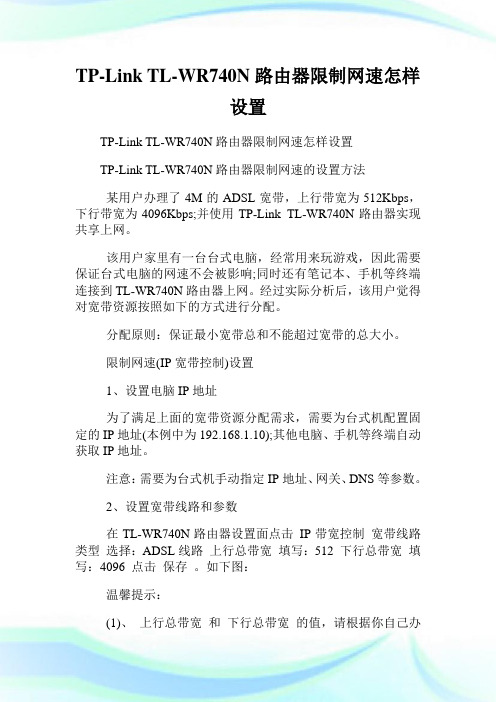
TP-Link TL-WR740N路由器限制网速怎样设置TP-Link TL-WR740N路由器限制网速怎样设置TP-Link TL-WR740N路由器限制网速的设置方法某用户办理了4M的ADSL宽带,上行带宽为512Kbps,下行带宽为4096Kbps;并使用TP-Link TL-WR740N路由器实现共享上网。
该用户家里有一台台式电脑,经常用来玩游戏,因此需要保证台式电脑的网速不会被影响;同时还有笔记本、手机等终端连接到TL-WR740N路由器上网。
经过实际分析后,该用户觉得对宽带资源按照如下的方式进行分配。
分配原则:保证最小宽带总和不能超过宽带的总大小。
限制网速(IP宽带控制)设置1、设置电脑IP地址为了满足上面的宽带资源分配需求,需要为台式机配置固定的IP地址(本例中为192.168.1.10);其他电脑、手机等终端自动获取IP地址。
注意:需要为台式机手动指定IP地址、网关、DNS等参数。
2、设置宽带线路和参数在TL-WR740N路由器设置面点击IP带宽控制宽带线路类型选择:ADSL线路上行总带宽填写:512 下行总带宽填写:4096 点击保存。
如下图:温馨提示:(1)、上行总带宽和下行总带宽的值,请根据你自己办理的宽带大小来进行填写。
1M宽带的上行总带宽是:128Kbps; 下行总带宽是:1024Kbps。
(2)、1KBps=8Kbps,所以,1024Kbps=128KBps。
(3)、宽带运营商和路由器上宽带的大小用的Kbps为单位;而计算机上面使用的则是:KBps为单位。
3、设置限制台式电脑网速的规则点击步骤2图中的添加新条目在起始地址和结束地址后面都填写:192.168.1.10 上行带宽最小带宽为:300,最大带宽为:500 设置下行带宽最小为:1500,最大带宽为:3000 设置完成点击保存。
4、设置限制其他设备网速的规则再次点击添加新条目在起始地址和结束地址后分别填写:192.168.1.100和192.168.1.254 上行带宽最小带宽为:200,最大带宽为:500 设置下行带宽最小为:2500,最大带宽为:3500 设置完成点击保存。
无线路由器怎么设置wifi速度
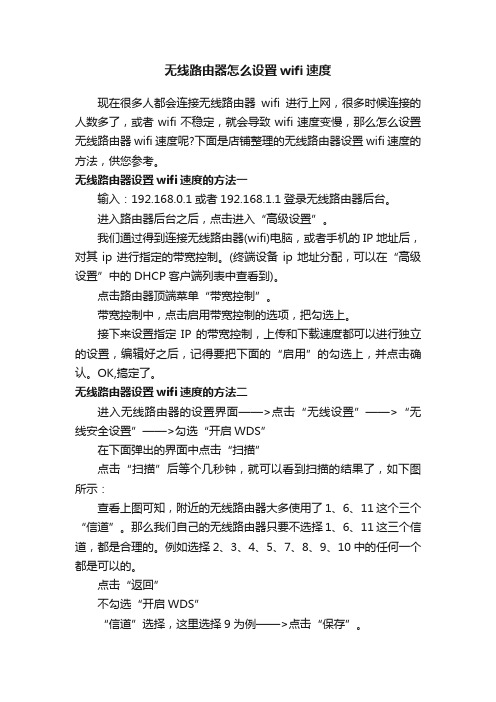
无线路由器怎么设置wifi速度
现在很多人都会连接无线路由器wifi进行上网,很多时候连接的人数多了,或者wifi不稳定,就会导致wifi速度变慢,那么怎么设置无线路由器wifi速度呢?下面是店铺整理的无线路由器设置wifi速度的方法,供您参考。
无线路由器设置wifi速度的方法一
输入:192.168.0.1或者192.168.1.1登录无线路由器后台。
进入路由器后台之后,点击进入“高级设置”。
我们通过得到连接无线路由器(wifi)电脑,或者手机的IP地址后,对其ip进行指定的带宽控制。
(终端设备ip地址分配,可以在“高级设置”中的DHCP客户端列表中查看到)。
点击路由器顶端菜单“带宽控制”。
带宽控制中,点击启用带宽控制的选项,把勾选上。
接下来设置指定IP的带宽控制,上传和下载速度都可以进行独立的设置,编辑好之后,记得要把下面的“启用”的勾选上,并点击确认。
OK,搞定了。
无线路由器设置wifi速度的方法二
进入无线路由器的设置界面——>点击“无线设置”——>“无线安全设置”——>勾选“开启WDS”
在下面弹出的界面中点击“扫描”
点击“扫描”后等个几秒钟,就可以看到扫描的结果了,如下图所示:
查看上图可知,附近的无线路由器大多使用了1、6、11这个三个“信道”。
那么我们自己的无线路由器只要不选择1、6、11这三个信道,都是合理的。
例如选择2、3、4、5、7、8、9、10中的任何一个都是可以的。
点击“返回”
不勾选“开启WDS”
“信道”选择,这里选择9为例——>点击“保存”。
无线网怎么设置限速
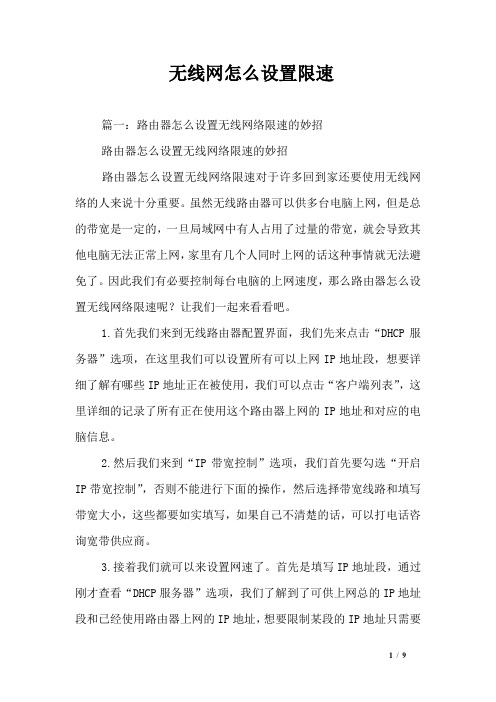
无线网怎么设置限速篇一:路由器怎么设置无线网络限速的妙招路由器怎么设置无线网络限速的妙招路由器怎么设置无线网络限速对于许多回到家还要使用无线网络的人来说十分重要。
虽然无线路由器可以供多台电脑上网,但是总的带宽是一定的,一旦局域网中有人占用了过量的带宽,就会导致其他电脑无法正常上网,家里有几个人同时上网的话这种事情就无法避免了。
因此我们有必要控制每台电脑的上网速度,那么路由器怎么设置无线网络限速呢?让我们一起来看看吧。
1.首先我们来到无线路由器配置界面,我们先来点击“DHCP服务器”选项,在这里我们可以设置所有可以上网IP地址段,想要详细了解有哪些IP地址正在被使用,我们可以点击“客户端列表”,这里详细的记录了所有正在使用这个路由器上网的IP地址和对应的电脑信息。
2.然后我们来到“IP带宽控制”选项,我们首先要勾选“开启IP带宽控制”,否则不能进行下面的操作,然后选择带宽线路和填写带宽大小,这些都要如实填写,如果自己不清楚的话,可以打电话咨询宽带供应商。
3.接着我们就可以来设置网速了。
首先是填写IP地址段,通过刚才查看“DHCP服务器”选项,我们了解到了可供上网总的IP地址段和已经使用路由器上网的IP地址,想要限制某段的IP地址只需要填写起始和结束的位置即可,如果想要限制单个,填写相同的起始和结束位置即可(效果未测)。
4.然后我们就需要选择模式,TPLINK的模式一共有两种,一种是“限制最大带宽”,一种是“保证最小带宽”,我们可以根据需求自行选择这两种模式的其中之一,但是有一点要注意的是如果为同一个IP地址段设置最大带宽和最小带宽的时候一定要符合逻辑,否则规则可能不能生效。
5.然后我们便可以在“带宽大小”选项中填写想要限制最大带宽或者保证最小带宽的数值,单位是Kbps,备注吗如果有需要就填写,没有的话可以不填,最后千万不要忘记勾选“启用”,否则你填写的规则是不会生效的,最后我们只需要点击“保存”即可完成网速的限制。
tp无线路由器怎么设置网速最快

tp无线路由器怎么设置网速最快被别人蹭网很头疼?只要对TP-Link无线路由器进行设置就能轻松防止别人蹭网。
下面是学习啦小编给大家整理的一些有关tp无线路由器设置网速最快的方法,希望对大家有帮助!tp无线路由器设置网速最快的方法01、右击【开始】——【网络】——【属性】。
02、点击【更改适配器设置】。
03、右击【本地连接】,选择【属性】。
04、按下图所示进行勾选,点击【属性】。
05、不要选择自动获得地址,按照图示输入地址。
06、打开手机联网界面,即【WLAN】设置界面,选择你的WiFi名称,在选择【修改网络】。
07、选择【显示高级选项】。
08、【IP设置】选择【静态】,【IP地址】填写【192.168.1.3】。
09、在浏览器中输入:192.168.1.1,出现以下设置界面,输入用户名和密码。
10、点击【IP宽带控制】,勾选【开启IP带宽控制】,【宽带线路类型】根据你办理的宽带业务来进行选择,此处以【ADSL线路】为例,【下行总带宽】填写你办理的宽带的大小,【上行总带宽】为【下行总带宽】的一半,设置完成点【保存】。
11、点击【添加新条目】。
12、起始地址:【192.168.1.4】,结束地址:【192.168.1.254】,【下行宽带】与【最大带宽】合并栏填写【1024】,点击【保存】。
猜你感兴趣:1.斐讯无线路由器怎么设置网速的方法2.TP-Link TL-WDR1100 300M双频无线路由器的设置教程3.如何用tplink控制别人的网速4.tplink无线路由器怎么设置高强度密码5.tp link怎么设置网速限制6.TP-Link TL-WDR1100路由器怎样限制网速。
路由器带宽分配规则

路由器带宽分配规则主要包括以下步骤:
1.路由器通过ip地址来限速。
一般的路由器可以分配255个ip地址,其中19
2.168.1.1作为路由器自己的地址,192.168.1.2~192.168.1.255为可分配的地址。
每次设备重新连上路由器时都会获得一个新地址,所以为了进行网速设置,需要将设备的ip地址固定下来。
2.打开路由器设置,在DHCP服务器的客户端列表中可以看到当前连接的设备和对应的ip地址,将其记下或截图。
然后点击静态地址分配,添加新条目,将设备和ip地址对应,然后点击“使所有条目生效”。
之后在IP带宽控制中对ip 地址进行限速。
3.一般有两种方案,一是对特定ip进行限速,二是对所有ip限速而解除特定ip的限制。
如果是针对某个设备的限速,建议使用第一种,如果只想保证自己的网速,建议使用第二种。
在IP带宽控制中勾选“开启IP带宽控制”,在IP 地址段中输入自己的IP地址,带宽大小可以设置为总带宽大小,也就是不限速,然后其他地址段则可进行限速。
被限速后的ip地址所占总带宽不会超过这个限制。
每个设备都应该能够获得一定比例的带宽,以满足基本的网络需求。
可以根据不同设备和应用程序的需求,可以动态调整带
宽分配。
某些特定设备或应用程序可能需要更高优先级的带宽,以确保其正常工作。
以上信息仅供参考。
关于腾达无线路由器的带宽控制设置方法
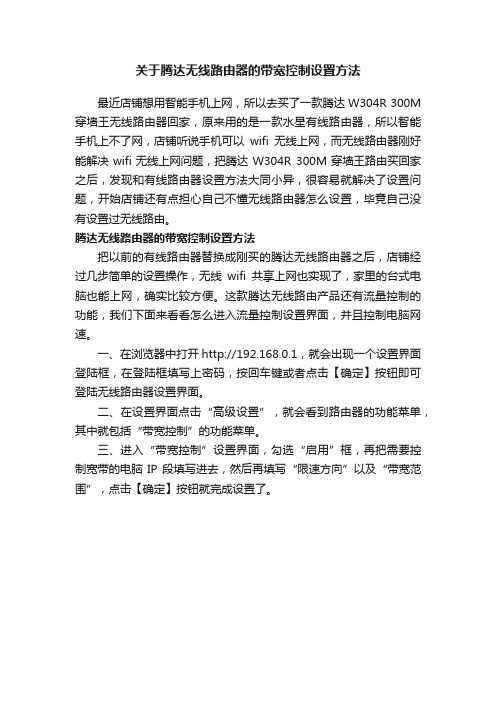
关于腾达无线路由器的带宽控制设置方法
最近店铺想用智能手机上网,所以去买了一款腾达W304R 300M 穿墙王无线路由器回家,原来用的是一款水星有线路由器,所以智能手机上不了网,店铺听说手机可以wifi无线上网,而无线路由器刚好能解决wifi无线上网问题,把腾达W304R 300M穿墙王路由买回家之后,发现和有线路由器设置方法大同小异,很容易就解决了设置问题,开始店铺还有点担心自己不懂无线路由器怎么设置,毕竟自己没有设置过无线路由。
腾达无线路由器的带宽控制设置方法
把以前的有线路由器替换成刚买的腾达无线路由器之后,店铺经过几步简单的设置操作,无线wifi共享上网也实现了,家里的台式电脑也能上网,确实比较方便。
这款腾达无线路由产品还有流量控制的功能,我们下面来看看怎么进入流量控制设置界面,并且控制电脑网速。
一、在浏览器中打开http://192.168.0.1,就会出现一个设置界面登陆框,在登陆框填写上密码,按回车键或者点击【确定】按钮即可登陆无线路由器设置界面。
二、在设置界面点击“高级设置”,就会看到路由器的功能菜单,其中就包括“带宽控制”的功能菜单。
三、进入“带宽控制”设置界面,勾选“启用”框,再把需要控制宽带的电脑IP段填写进去,然后再填写“限速方向”以及“带宽范围”,点击【确定】按钮就完成设置了。
tp link路由器设置网速
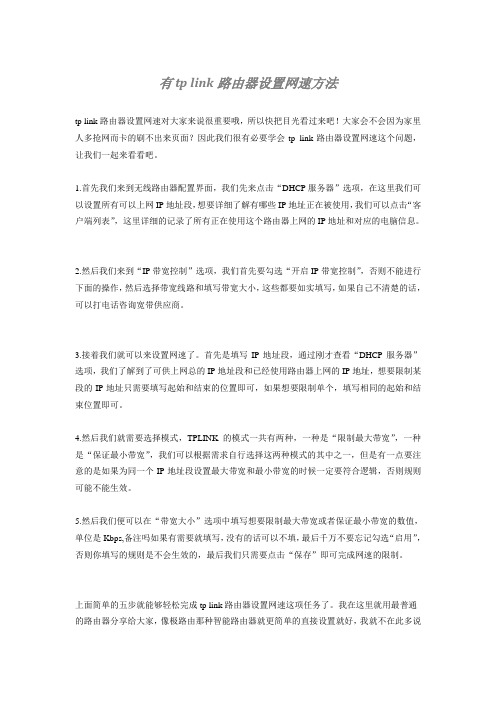
有tp link路由器设置网速方法tp link路由器设置网速对大家来说很重要哦,所以快把目光看过来吧!大家会不会因为家里人多抢网而卡的刷不出来页面?因此我们很有必要学会tp link路由器设置网速这个问题,让我们一起来看看吧。
1.首先我们来到无线路由器配置界面,我们先来点击“DHCP服务器”选项,在这里我们可以设置所有可以上网IP地址段,想要详细了解有哪些IP地址正在被使用,我们可以点击“客户端列表”,这里详细的记录了所有正在使用这个路由器上网的IP地址和对应的电脑信息。
2.然后我们来到“IP带宽控制”选项,我们首先要勾选“开启IP带宽控制”,否则不能进行下面的操作,然后选择带宽线路和填写带宽大小,这些都要如实填写,如果自己不清楚的话,可以打电话咨询宽带供应商。
3.接着我们就可以来设置网速了。
首先是填写IP地址段,通过刚才查看“DHCP服务器”选项,我们了解到了可供上网总的IP地址段和已经使用路由器上网的IP地址,想要限制某段的IP地址只需要填写起始和结束的位置即可,如果想要限制单个,填写相同的起始和结束位置即可。
4.然后我们就需要选择模式,TPLINK的模式一共有两种,一种是“限制最大带宽”,一种是“保证最小带宽”,我们可以根据需求自行选择这两种模式的其中之一,但是有一点要注意的是如果为同一个IP地址段设置最大带宽和最小带宽的时候一定要符合逻辑,否则规则可能不能生效。
5.然后我们便可以在“带宽大小”选项中填写想要限制最大带宽或者保证最小带宽的数值,单位是Kbps,备注吗如果有需要就填写,没有的话可以不填,最后千万不要忘记勾选“启用”,否则你填写的规则是不会生效的,最后我们只需要点击“保存”即可完成网速的限制。
上面简单的五步就能够轻松完成tp link路由器设置网速这项任务了。
我在这里就用最普通的路由器分享给大家,像极路由那种智能路由器就更简单的直接设置就好,我就不在此多说了。
TP-Link IP带宽控制设置

一. 环境介绍
家庭网络多用户共享上网,当有用户下载或者看视频时,会占用绝大部分上网带宽,导致其他成员无法正常上网。
路由器的IP带宽控制功能可以有效解决该问题。
IP带宽控制是基于IP地址对各用户上网带宽进行控制的功能,它可以保障用户最小上网速率,同时也可以限制最大上网速率。
灵活运用该功能,可实现家庭各成员和谐稳定的上网。
下面举例介绍IP带宽控制一般设置方法。
二.设定环境和需求
假设使用的无线路由器是TL-WDR3310,4M的ADSL线路,上传/下载带宽为:
512/4096kbps,有家长、小孩三台上网电脑。
由于IP带宽控制是基于IP地址控制的,所以建议这三台电脑设置静态IP,另外为了方便来访的客人无线上网,路由器还需开启DHCP 服务器,并对分配的IP地址进行带宽控制。
根据上述信息,大致可以分配如下(仅供参考,也可以根据自己的实际需要分配带宽)。
3.添加小孩对应带宽控制条目。
点击“添加新条目”,在弹出的条目规则配置窗口中输入小孩电脑的IP地址以及带宽大小,点击“保存”。
4.添加家长对应带宽控制条目。
点击“添加新条目”,在弹出的条目规则配置窗口中输入家长电脑的IP地址范围以及带宽大小,点击“保存”。
5. 添加客人对应带宽控制条目。
点击“添加新条目”,在弹出的条目规则配置窗口中输入来访客人的IP地址范围以及带宽大小,点击“保存”。
至此,IP带宽控制设置完成。
最终设置结果如下图所示。
192.168.1.1路由器的IP宽带控制怎么设置
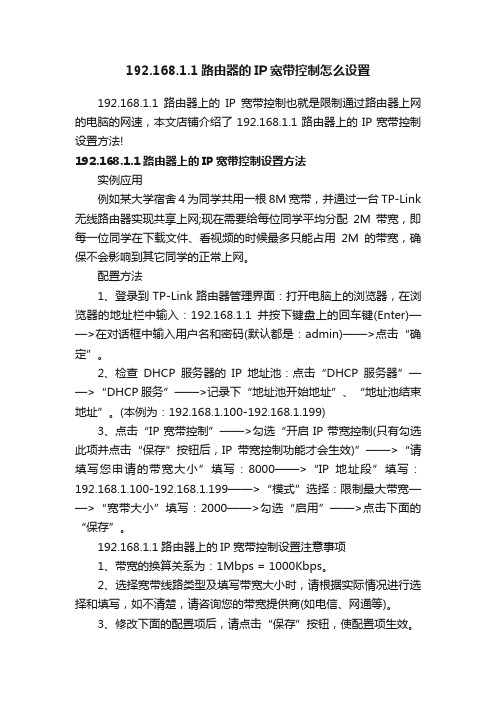
192.168.1.1路由器的IP宽带控制怎么设置192.168.1.1路由器上的IP宽带控制也就是限制通过路由器上网的电脑的网速,本文店铺介绍了192.168.1.1路由器上的IP宽带控制设置方法!192.168.1.1路由器上的IP宽带控制设置方法实例应用例如某大学宿舍4为同学共用一根8M宽带,并通过一台TP-Link 无线路由器实现共享上网;现在需要给每位同学平均分配2M带宽,即每一位同学在下载文件、看视频的时候最多只能占用2M的带宽,确保不会影响到其它同学的正常上网。
配置方法1、登录到TP-Link路由器管理界面:打开电脑上的浏览器,在浏览器的地址栏中输入:192.168.1.1并按下键盘上的回车键(Enter)——>在对话框中输入用户名和密码(默认都是:admin)——>点击“确定”。
2、检查DHCP服务器的IP地址池:点击“DHCP服务器”——>“DHCP服务”——>记录下“地址池开始地址”、“地址池结束地址”。
(本例为:192.168.1.100-192.168.1.199)3、点击“IP宽带控制”——>勾选“开启IP带宽控制(只有勾选此项并点击“保存”按钮后,IP带宽控制功能才会生效)”——>“请填写您申请的带宽大小”填写:8000——>“IP地址段”填写:192.168.1.100-192.168.1.199——>“模式”选择:限制最大带宽——>“宽带大小”填写:2000——>勾选“启用”——>点击下面的“保存”。
192.168.1.1路由器上的IP宽带控制设置注意事项1、带宽的换算关系为:1Mbps = 1000Kbps。
2、选择宽带线路类型及填写带宽大小时,请根据实际情况进行选择和填写,如不清楚,请咨询您的带宽提供商(如电信、网通等)。
3、修改下面的配置项后,请点击“保存”按钮,使配置项生效。
4、如果没有设置任何状态为“启用”的IP带宽控制规则,您填写的带宽大小将不起作用。
华为路由器设置网关的带宽控制教程
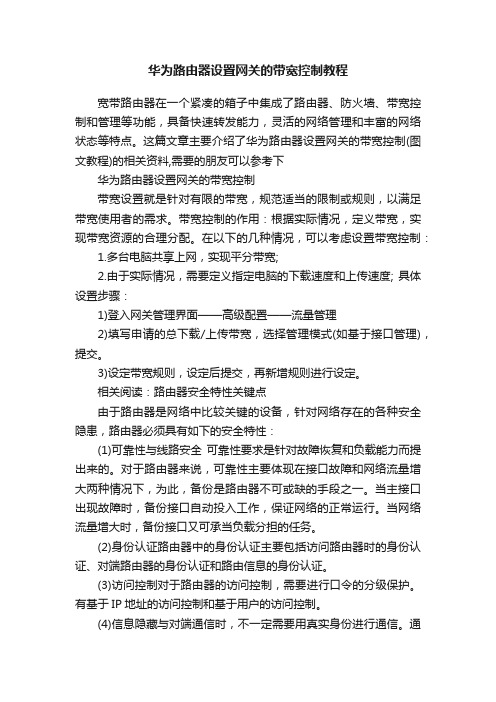
华为路由器设置网关的带宽控制教程宽带路由器在一个紧凑的箱子中集成了路由器、防火墙、带宽控制和管理等功能,具备快速转发能力,灵活的网络管理和丰富的网络状态等特点。
这篇文章主要介绍了华为路由器设置网关的带宽控制(图文教程)的相关资料,需要的朋友可以参考下华为路由器设置网关的带宽控制带宽设置就是针对有限的带宽,规范适当的限制或规则,以满足带宽使用者的需求。
带宽控制的作用:根据实际情况,定义带宽,实现带宽资源的合理分配。
在以下的几种情况,可以考虑设置带宽控制:1.多台电脑共享上网,实现平分带宽;2.由于实际情况,需要定义指定电脑的下载速度和上传速度; 具体设置步骤:1)登入网关管理界面——高级配置——流量管理2)填写申请的总下载/上传带宽,选择管理模式(如基于接口管理),提交。
3)设定带宽规则,设定后提交,再新增规则进行设定。
相关阅读:路由器安全特性关键点由于路由器是网络中比较关键的设备,针对网络存在的各种安全隐患,路由器必须具有如下的安全特性:(1)可靠性与线路安全可靠性要求是针对故障恢复和负载能力而提出来的。
对于路由器来说,可靠性主要体现在接口故障和网络流量增大两种情况下,为此,备份是路由器不可或缺的手段之一。
当主接口出现故障时,备份接口自动投入工作,保证网络的正常运行。
当网络流量增大时,备份接口又可承当负载分担的任务。
(2)身份认证路由器中的身份认证主要包括访问路由器时的身份认证、对端路由器的身份认证和路由信息的身份认证。
(3)访问控制对于路由器的访问控制,需要进行口令的分级保护。
有基于IP地址的访问控制和基于用户的访问控制。
(4)信息隐藏与对端通信时,不一定需要用真实身份进行通信。
通过地址转换,可以做到隐藏网内地址,只以公共地址的方式访问外部网络。
除了由内部网络首先发起的连接,网外用户不能通过地址转换直接访问网内资源。
(5)数据加密为了避免因为数据窃听而造成的信息泄漏,有必要对所传输的信息进行加密,只有与之通信的对端才能对此密文进行解密。
- 1、下载文档前请自行甄别文档内容的完整性,平台不提供额外的编辑、内容补充、找答案等附加服务。
- 2、"仅部分预览"的文档,不可在线预览部分如存在完整性等问题,可反馈申请退款(可完整预览的文档不适用该条件!)。
- 3、如文档侵犯您的权益,请联系客服反馈,我们会尽快为您处理(人工客服工作时间:9:00-18:30)。
路由器IP带宽控制功能设置
时间:2009-05-06 11:58来源:未知作者:admin 点击:510次
宽带路由器的使用让我们节省了宽带费用,但由于是共享环境,同一条线路下面,某人正在高速的从互联网下载电影,而他的邻居连网页也无法打开。
这种带宽分配的不公平给许多人带来了困扰。
如何合理、公平的利用带宽? TP-LINK 部分SOHO 路由器升级了 IP 带宽控
宽带路由器的使用让我们节省了宽带费用,但由于是共享环境,同一条线路下面,某人正在高速的从互联网下载电影,而他的邻居连网页也无法打开。
这种带宽分配的不公平给许多人带来了困扰。
如何合理、公平的利用带宽?TP-LINK部分SOHO路由器升级了“IP带宽控制功能”,提供多种带宽分配方案,灵活配置,对于多户共享宽带的环境非常实用。
下面我们就来简单介绍一下IP带宽控制功能的配置使用。
1、登录路由器管理界面后,可以在左边看到IP带宽控制菜单,点击打开出现
如图1,在这里您可以针对不同用户的IP地址设置不同的模式和带宽大小。
2、首先是勾选上面的开启IP带宽控制,下面才可以具体进行设置。
在选择宽
带线路类型及填写带宽大小时,请根据实际申请的带宽业务进行选择和填写,如不清楚,请咨询您的带宽提供商(如电信、网通等)。
如:您申请的是电
信2M ADSL,需要选择线路类型“ADSL”,带宽大小填入2000即可。
注意:您申请的带宽大小,必须如实填写。
如果填写的值与实际不符,IP带宽控制效果可能会受到很大影响,功效会大打折扣。
图片1
3、
保障最小带宽(推荐方案):受该条规则限制的IP地址(或IP地址段)的
带宽总和至少可以达到此值,最大不受限制。
此模式最大限度的充分利用带宽资源。
带宽大小的设置一般=总带宽/ 电脑台数。
如图2,假设2M ADSL线路上有四台PC,那么每台电脑可获得的带宽是2000/4=500K。
该模式可以让电脑在线路繁忙时最少可以获取500K带宽,体现了公平原则;在线路空闲时可以充分利用带宽,体现了合理原则。
图片
Ø
图片1
注意:
1、上面的每一个条目设置的是一个IP地址,一般不要设置成IP地址段。
2、路由器升级了IP带宽控制功能后,如果以后还有升级,请先关闭IP带宽控制功能后再升级。
限制最大带宽(配置简单的方案):受该条规则限制的IP地址(或IP地
址段)的带宽总和最多只能达到此值。
此模式可以很好、快速地限制内网个别用户BT、迅雷等下载占用大量的带宽,正所谓“一键封喉”,可以马上控制他的下载速度。
如发现李四在开启BT下载,影响了别人使用。
您就可以设置这样一条目:192.168.11限制最大带宽为500Kbps,设置后李四的机子在带宽充足情况下都不能超过设置的500Kbps,如(图3)设置;配置指导:。
